Os documentos enviados para uma impressora virtual que possui o embarcado instalado ficarão retidos no equipamento, onde ficam aguardando sua liberação. Para liberar a impressão destes documentos, o usuário deverá identificar-se através do crachá, PIN ou usuário e senha em uma das impressoras que contenha o Embarcado Tracker. Com esta identificação, a impressão retida pode ser liberada com segurança e apenas pelo usuário que enviou a impressão.
Para liberar a impressão é necessário ir até o equipamento físico com o aplicativo instalado e na tela inicial identificar-se para acessar suas impressões. Essa identificação poderá ser realizada de três maneiras, são elas:
● Login com Crachá: Apresentação do crachá no leitor disposto na multifuncional;
● Login com Usuário e Senha: Não necessita a apresentação do crachá, apenas informa-se o usuário e senha;
● Login com PIN: Informa-se o PIN vinculado ao usuário;
Segue abaixo um detalhamento sobre as maneiras de acesso ao aplicativo:
> Login com Crachá
No acesso utilizando o crachá, basta passar o crachá no leitor conectado ao equipamento e a tela para seleção de documentos será apresentada.
Caso o crachá utilizado para logar no aplicativo não esteja cadastrado no sistema, será necessário cadastra-lo. Leia o artigo com as instruções para cadastro do crachá: Como cadastrar o crachá no embarcado Tracker RICOH?.
![]()
> Login com Usuário e Senha ou PIN
Para acessar o aplicativo utilizando as credenciais de Usuário e Senha ou PIN, o usuário em questão deverá clicar no botão NÃO POSSUI CRACHÁ?, para acessar a tela onde as suas credencias devem ser informadas. Lembrando que, estes dados deverão ser previamente cadastrados no Gerenciamento de Usuários do Satelitti pelo Administrador da Suíte.
Lembrando que, como o login com crachá em equipamentos do fabricante BROTHER onde é preciso selecionar a opção de login na tela inicial, o mesmo deve ser feito para login com usuário e senha ou pin.
Com uma das opções de credencias preenchidas (Usuário e Senha ou PIN), clicar no botão ENTRAR para visualizar os documentos que estão aguardando impressão.
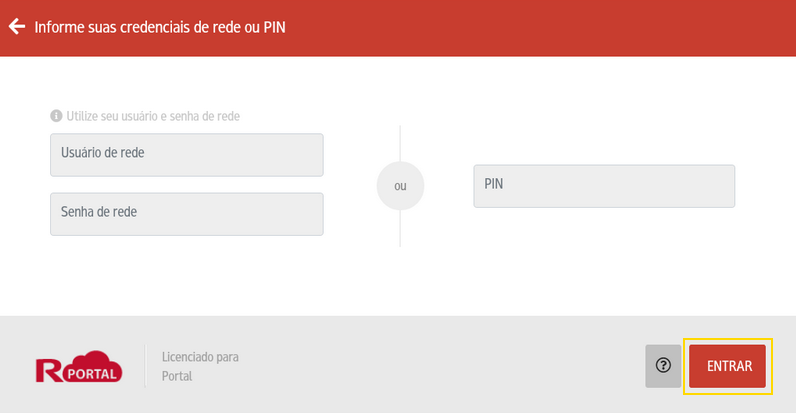
Após acionado o botão ENTRAR, se for o primeiro acesso do usuário no aplicativo, a tela com uma breve demonstração de uso será apresentada.
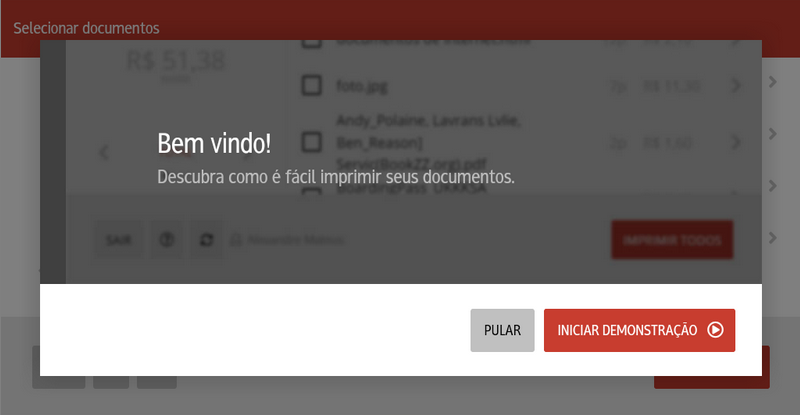
Caso seja de seu interesse visualizar a demonstração de uso do aplicativo embarcado, clicar no botão (?) e em seguida no botão INICIAR DEMONSTRAÇÃO e os passos de ajuda serão mostrados. Essa tela e a forma de apresentação da mesma, pode alterar de acordo com o equipamento.
● Equipamento RICOH
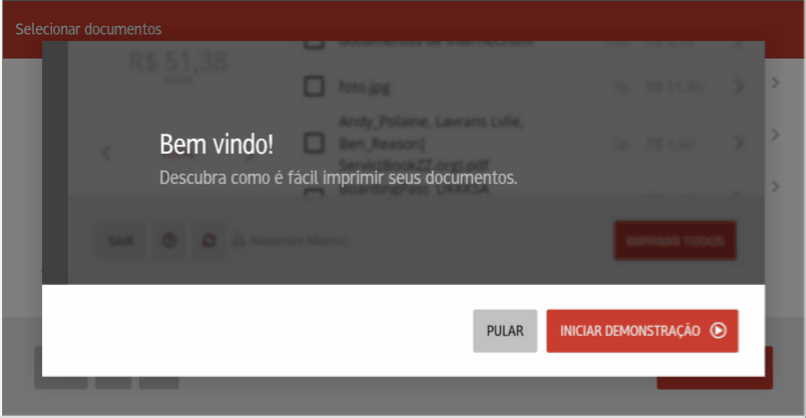
Para sair da demonstração de uso e acessar a tela com os documentos para imprimir, clicar no botão PULAR na tela inicial da demonstração, se já tiver iniciado a demonstração, basta voltar até a tela inicial e acionar o botão citado acima.